
工具/原料:
系统版本:windows10系统
品牌型号:联想小新air15
方法/步骤:
方法一:首先看下win10桌面底部任务栏是否显示,如果有的话,那就是图标被设置为不显示了。
一、只是部分系统图标不见的情况
1、右击win10桌面空白处,选择个性化点开。

2、点击左侧的主题,之后点击桌面图标设置。
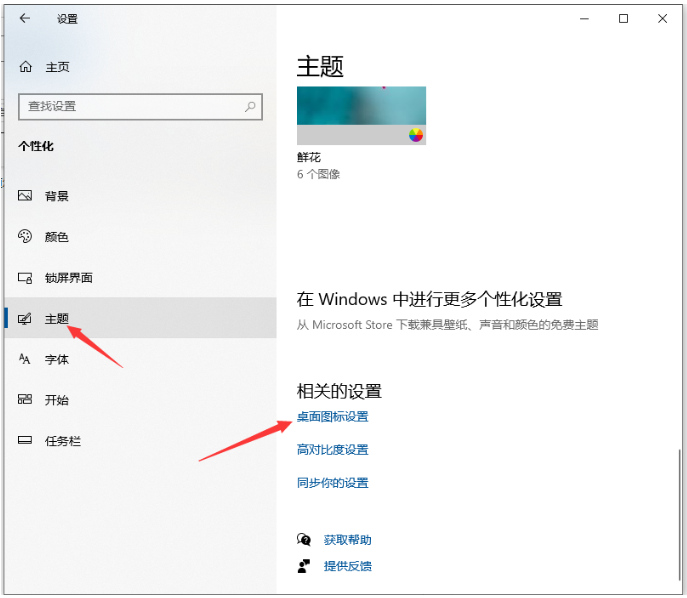
3、将桌面系统图标都点击勾选上,点击应用并确定,这样就可以恢复桌面的系统图标了。

二、桌面图标全部不见的情况
1、在桌面空白处单击鼠标右键,点击【排列图标】,可以看到【显示桌面图标】前面的勾没有勾上,这就是图标不显示的原因了。

2、只需点击打上勾,这样全部的桌面图标就会出现了。

方法二:如果win10桌面底部没有任务栏的话,那可能是加载的资源器进程有问题,重新加载。
1、打开任务管理器。(同时按下“Ctrl+Alt+Esc”键即可打开)

2、点击【文件】,然后点击【运行新任务】。

3、输入“explorer”,点击【确定】,等待系统重启管理器后就会出现桌面图标了。

4、有时也可能是电脑中了病毒所导致的图标不见的情况,需要打开电脑的杀毒软件进行全盘的病毒查杀。
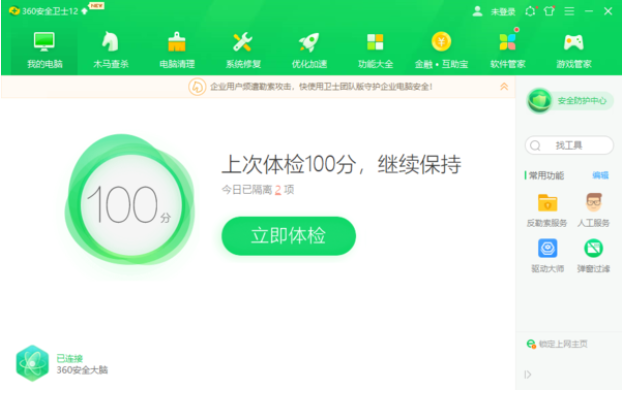
总结:
以上便是win10电脑桌面上的图标不见了的解决方法,大家根据自己电脑的实际情况选择合适的方法去操作解决即可。






